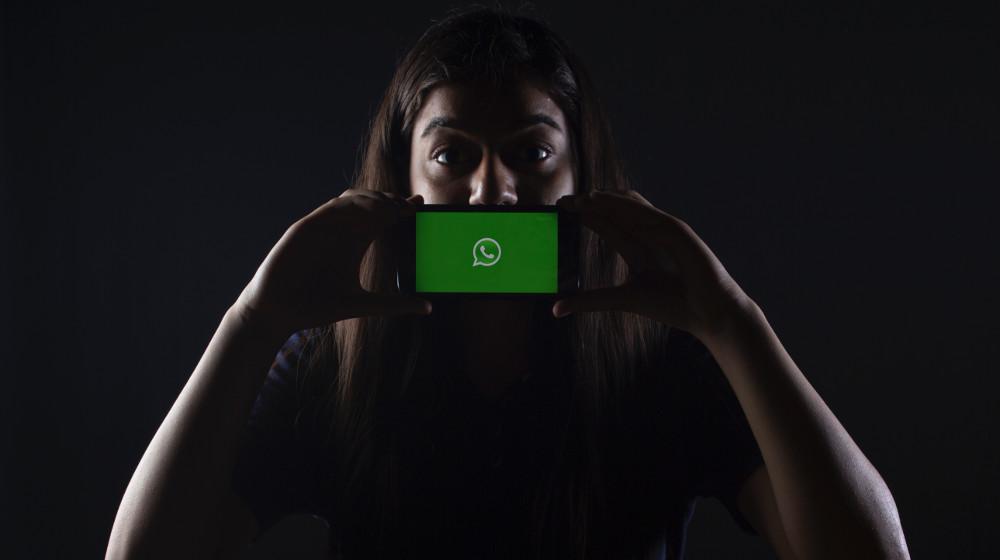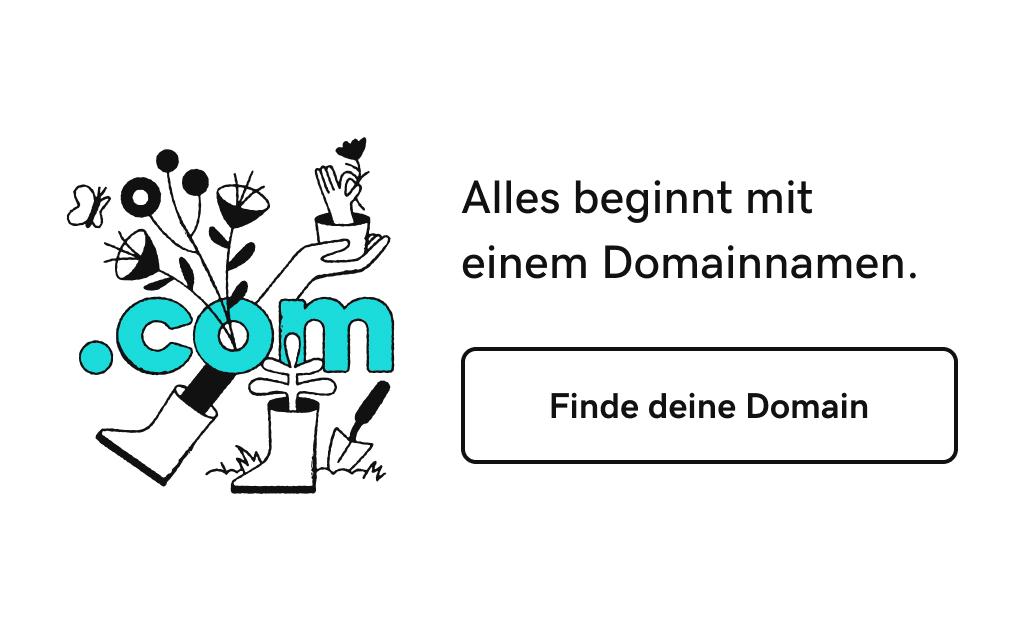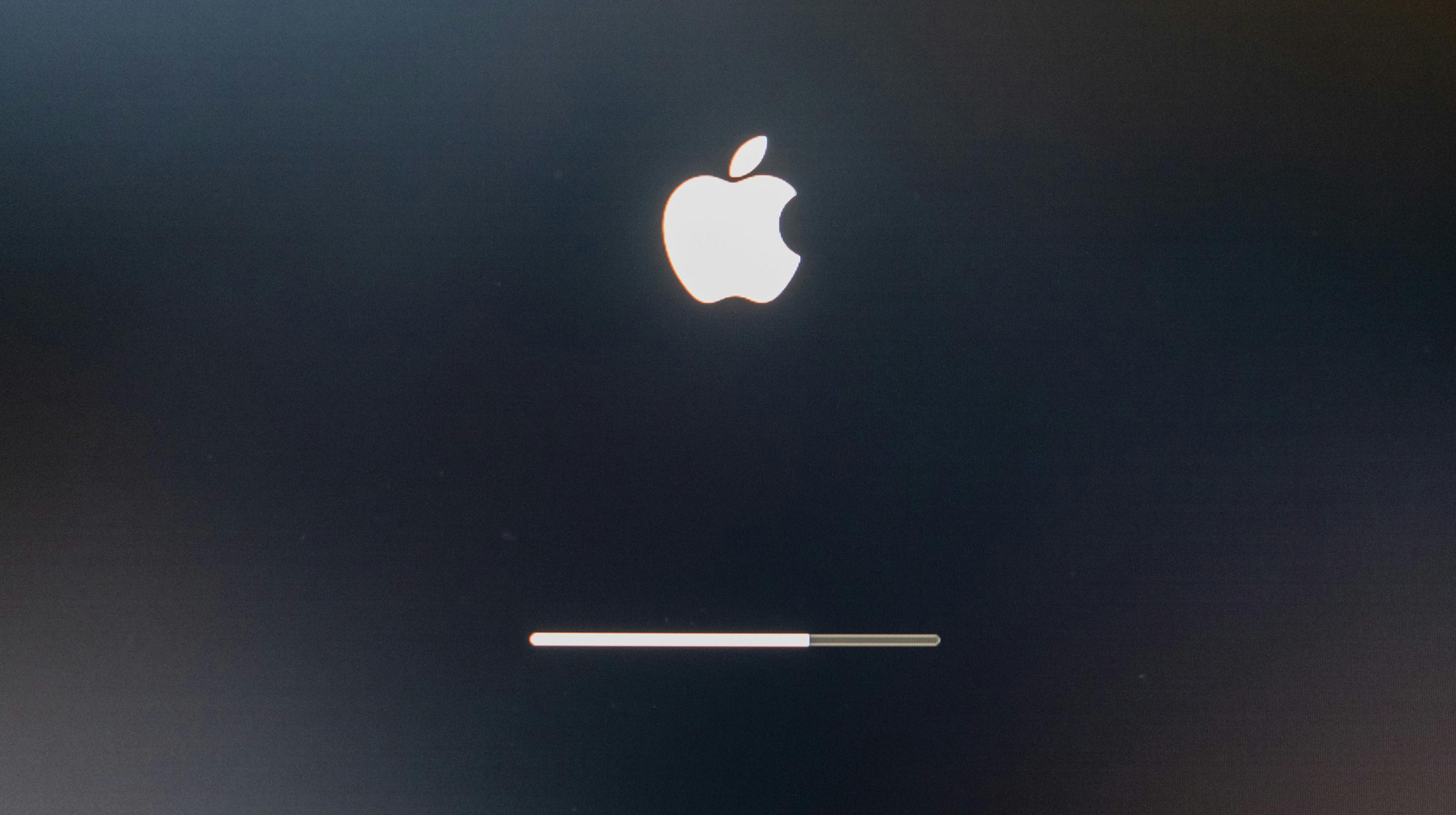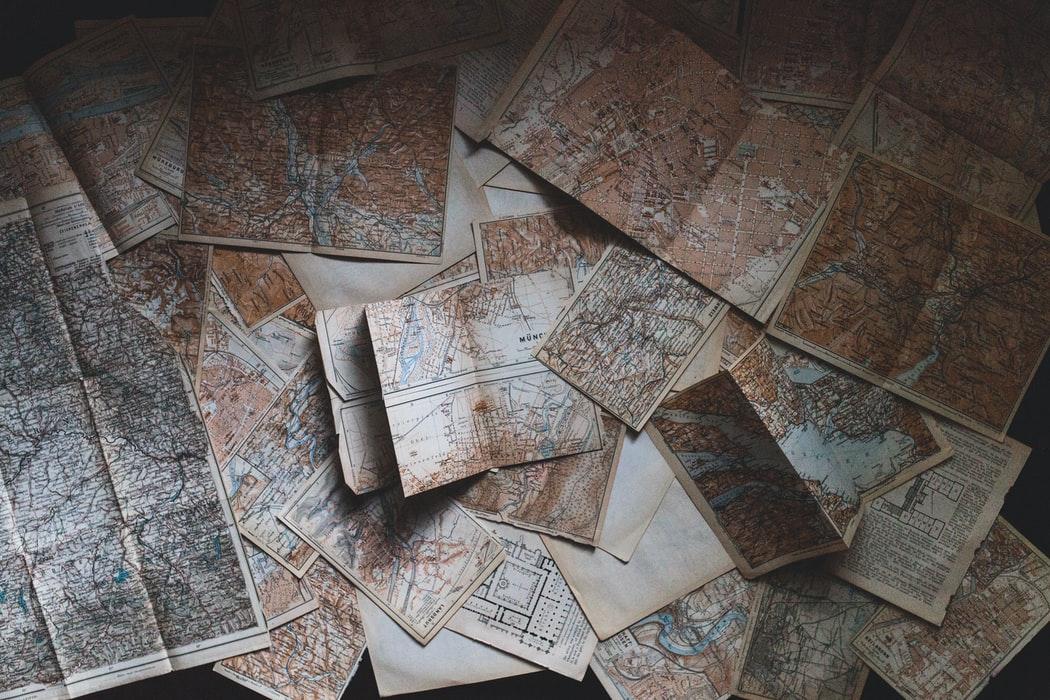Ganz gleich, was der Grund ist, warum du auf ein neues Handy wechseln möchtest: Deine WhatsApp-Chats kommen auf jeden Fall mit! Damit deine wertvollen Unterhaltungen nicht verloren gehen, zeigen wir dir, wie du WhatsApp-Chats von deinem alten auf dein neues Handy umziehst – von iPhone zu iPhone, zwischen Android-Geräten, von iPhone zu Android, von Android zu iPhone und von Windows Phone zu Android.
WhatsApp-Chats zwischen zwei iPhones übertragen
Beginnen wir mit der einfachsten Variante des WhatsApp-Umzugs – beim iPhone. Dank iCloud geht es ganz leicht.
Beachte die folgenden Tipps zur Vorbereitung: Für diesen WhatsApp-Umzug musst du iCloud sowie dieselbe Apple-ID verwenden und deine Telefonnummer behalten. Achte darauf, dass du genug Speicherplatz in der iCloud hast. Tippe dafür auf Apple-ID und iCloud, dann neben WhatsApp auf den Riegel und stelle ihn auf Grün.
iPhone: WhatsApp in 5 Schritten importieren
- Öffne WhatsApp auf deinem alten iPhone.
- Gehe jetzt in WhatsApp in den Einstellungen auf Chats, Chat Backup und „Backup jetzt erstellen“.
- Installiere und öffne WhatsApp auf deinem neuen Handy.
- Verifiziere dort deine Telefonnummer.
- Nachdem du auf deinem neuen Smartphone deine Rufnummer verifiziert hast, öffnet sich eine Abfrage, ob du dein Chat-Backup wiederherstellen willst. Klar, willst du! Einfach drauf tippen und schon kannst du da weiterchatten, wo du aufgehört hast.
WhatsApp auf neues Android-Handy übertragen
Auch wenn es einfach ist, WhatsApp zwischen zwei iPhones umzuziehen, stehen Android-Usern dafür zwei Methoden zur Verfügung – über Google Drive und manuell. Auch hier sicherst du erst einmal im Backend deine Daten. Dazu gehst du in den WhatsApp-Einstellungen zu Chats und Chat-Backup und sicherst deinen Chat in Google. Außerdem wird auch bei dieser Variante vorausgesetzt, dass du deine Telefonnummer behältst.
Android: WhatsApp über Google Drive auf ein neues Smartphone übertragen
- Installiere WhatsApp auf deinem neuen Phone
- Verifiziere deine Telefonnummer.
- Tippe auf „Wiederherstellen".
Wichtig: Du musst auf dem neuen Smartphone den gleichen Google-Account nutzen. Außerdem achte darauf, dass du unter „Auf Google Drive sichern“ eine andere Option als „Niemals“ eingestellt hast.
Android: WhatsApp manuell auf ein neues Phone übertragen
- Erst musst du dein altes Handy mit einem USB-Kabel mit deinem PC verbinden.
- Öffne den internen Speicher im Windows Explorer. Kopiere den kompletten WhatsApp-Ordner auf deinen PC.
- Jetzt schließt du dein neues Handy, auch per USB, an deinen PC an und kopierst den Ordner „WhatsApp" auf den Speicher des neuen Handys.
- Jetzt öffnest du WhatsApp auf deinem neuen Handy und, wenn alles geklappt hat, kannst du sofort los whatsappen.
WhatsApp von Android auf ein iPhone übertragen – und umgekehrt
Da WhatsApp auf den eigenen Servern keine Daten speichert, ist es gar nicht so leicht, WhatsApp von einem OS zum anderen umzuziehen. Die Lösung: teils kostenpflichtige Programme von Drittanbietern. Wir zeigen euch, wie ihr eure WhatsApp-Chats auch zu anderen Handy-Anbietern mitnehmt.
Um deinen WhatsApp-Chat von Android auf ein iPhone umzuziehen, benötigst du das Tool „Backuptrans Android WhatsApp to iPhone Transfer“, je ein USB-Kabel für beide Smartphones und einen PC oder Mac. Die externe Software kannst du übrigens auch als lokale Backup-Möglichkeit und Export-Software für WhatsApp-Chats in andere Dateiformate nutzen. Eine Lizenz kostet einmalig 23,19 Euro.
WhatsApp von Android auf ein iPhone umziehen:
- Erst einmal erstellst du, wie oben beschrieben, ein Backup. Allerdings deaktivierst du die automatische Sicherung in Google. Danach tippst du auf Sichern.
- Nun musst dafür sorgen, dass du die Entwickler-Optionen in den Smartphone-Einstellungen freischaltest. Das ist bei jedem Handy etwas anders. Bei Samsung findest du die Funktion unter Einstellungen, Telefoninfo, Softwareinformationenund dann mehrfach auf die Buildnummer Wähle nun in den Einstellungen die Entwickleroptionen und aktiviere das USB-Debugging.
- Schließe jetzt beide Handys an deinen Computer an. Dann lässt du das USB-Debugging Starte jetzt Backuptrans und folge den Anweisungen! Klicke dann auf das Android-to-iPhone-Symbolin der Menüleiste und warte. Zum Schluss startest du WhatsApp auf dem iPhone. Die App erkennt das Backup und stellt deine Chats auf dem iPhone wieder her.
Übrigens kannst du über Backuptrans neuerdings auch deine WhatsApps vom iPhone zu Android migrieren. Hier findest du alle Infos zur Software.
WhatsApp von iOS auf Android umziehen:
Und jetzt das Ganze nochmal anders herum und mit einer Alternative zu Backuptrans: vom iPhone auf Android. Dafür benötigst du zwei kleine Programme: 1. WazzapMigrator für 5,99 Euro aus dem Google Play Store für dein Android Handy sowie iTunes und das kostenlose Programm iBackup Viewer für Mac oder Windows.
- Verbinde das iPhone mit deinem Mac und starte iTunes. Klicke auf das iPhone-Symbol in der Navi oben und wähle dann Backup > Backup automatisch erstellen > Dieser Computer. Wichtig: Der Haken bei „iPhone-Backup verschlüsseln“ darf nicht gesetzt sein. Erstelle jetzt das Backup
- Öffne den iBackup Viewer und wähle das entsprechende Backup aus (iPhone-Symbol). Klicke dann auf das Symbol mit dem Menübaum und wechsle die Ansicht in der Leiste oben. Wähle jetzt in der Liste AppDomainGroup-group.net.whatsapp.WhatsApp.shared und im Fenster rechts ChatStorage.sqlite aus. Dann klicke auf „Export und Selected...“, um die Datei auf deinem Computer zu speichern.
- Öffne dann den Unterordner Message > Media. Markiere alle Ordner im rechten Fenster und exportiere sie auch.
- Im iBackup Viewer wechselst du wieder die Ansicht in der Leiste oben, wählst dann den Ordner AppDomainGroup-group.net.whatsapp.WhatsApp.shared und exportiere die Datei ChatStorage.sqlite.
- Jetzt verbindest du dein Android-Smartphone mit dem PC, kopierst die Dateien in den Ordner Download im Smartphone-Speicher.
- Starte den WazzapMigrator auf deinem Android-Handy und tippe auf iPhone Archiv auswählen und Ja.
- Tippe dann auf den Pfeil und nach der Umwandlung auf Ok.
- Lade zum Schluss WhatsApp aus dem Google Play Store herunter, öffne die App und melde dich mit deiner Telefonnummer an. Jetzt nur noch Wiederherstellen und Weiter.
Der "Super-Hack": WhatsApp von einem Windows Phone auf Android übertragen
Laut WhatApp FAQs ist es nicht möglich, einen WhatsApp-Chatverlauf von einem Windows Phone auf ein Android Smartphone oder ein iPhone zu übertragen, wie übrigens auch nicht zwischen den anderen Smartphone-OSEs, also von Android auf iPhone oder andersherum. Wie wir aber bei unserer Recherche gelernt haben, gibt es mit Software von Drittanbietern so manchen Weg, WhatsApp auch zu einem anderen Handyhersteller mitzunehmen.
Bei unserer Recherche sind wir auf mspoweruser.com auf die Lösung für Windows-Phone-Benutzer gestoßen, ihre Windows Phone-Sicherungen in Android-Sicherungen zu konvertieren. Du musst dazu nur dein Smartphone freischalten und einen Zugang zu einem PC oder Mac haben. Da wir diese Lösung nicht selbst ausprobiert haben, übernehmen wir keine Garantie dafür, dass es klappt, aber einen Versuch ist es wert.
So ziehst du deine WhatsApp-Nachrichten von einem Windows Phone auf ein Android-Telefon um:
- Befolge diese Anweisungen, um die WhatsApp-Nachrichten-Datenbank von deinem Windows Phone zu extrahieren. Wenn du ein Handy hast, das unter Windows 10 läuft, kannst du die WhatsApps zuerst auf OneDrive oder Google Drive sichern und dann auf einem älteren Telefon wiederherstellen - ältere gelöschte Chats sind einfach wiederherstellbar. So erhältst du Zugriff auf die Sicherung. Folge dann den oben verlinkten Anweisungen.
- Nachdem du das automatische Backup gemäß den obigen Anweisungen extrahiert hast, übertrage es auf dein Android-Zieltelefon.
- Dazu lädst du dir WinWazzapMigrator auf dein Android-Telefon herunter und führe es aus. Diese App konvertiert die Windows-Datenbank in eine Android-Datenbank, damit Android die WhatsApps erkennt.
- Lade WhatsApp auf dein Android-Handy herunter und beginne WhatsApp erneut mit der Installation von WhatsApp. Melde dich mit der gleiche Nummer an, von der du eine Sicherungskopie erstellt hast, und stelle dann die Sicherung von einem lokalen Laufwerk wieder her.
Wie gesagt, wir haben es nicht selbst getestet, aber vielleicht klappt’s ja mit dem Umziehen vom Windows Phone auf Android. Schreibt uns dazu!
Fazit
WhatsApp-Chat wiederherstellen: Unfassbar, dass gerade WhatsApp – die App, die gefühlt fast jeder nutzt – beim Wechsel zwischen unterschiedlichen mobilen Betriebssystemen sich so störrisch zeigt. So einfach mal WhatsApp umziehen geht nur innerhalb eines Betriebssystems. Apple schneidet da mit seiner Synchronisierung in der iCloud am besten ab. Mit ein wenig Geduld und technischem Geschick ist es aber für jeden möglich, seine kostbaren WhatsApp-Erinnerungen und -Informationen von einem OS zum nächsten mitzunehmen.
Du möchtest wichtige WhatsApp-Chat-Nachrichten archivieren? Wir zeigen Dir, wie einfach das geht.
Du möchtest im Internet richtig durchstarten?
Das Wichtigste, was du dafür brauchst, ist eine Domain. Du hast schon eine Idee für einen Domain-Namen? Dann checke am besten gleich, ob er noch frei ist.